Как поменять пароль в Скайпе? Многие пользователи хотят об этом знать. Ведь по правилам безопасности менять комбинацию для входа нужно регулярно. Поэтому мы решили ответить на вопрос и подготовили подробные инструкции для компьютера и телефона.
Использование настроек мессенджера
Строго говоря, в самом Скайпе изменить пароль невозможно. Для этого нужно будет посетить страницу настроек пользователя в аккаунте Microsoft. Но добраться до нее можно при помощи параметров мессенджера. Вот соответствующая инструкция:
- Запускаем программу и кликаем по кнопке с тремя точками. В появившемся контекстном меню выбираем пункт «Настройки».
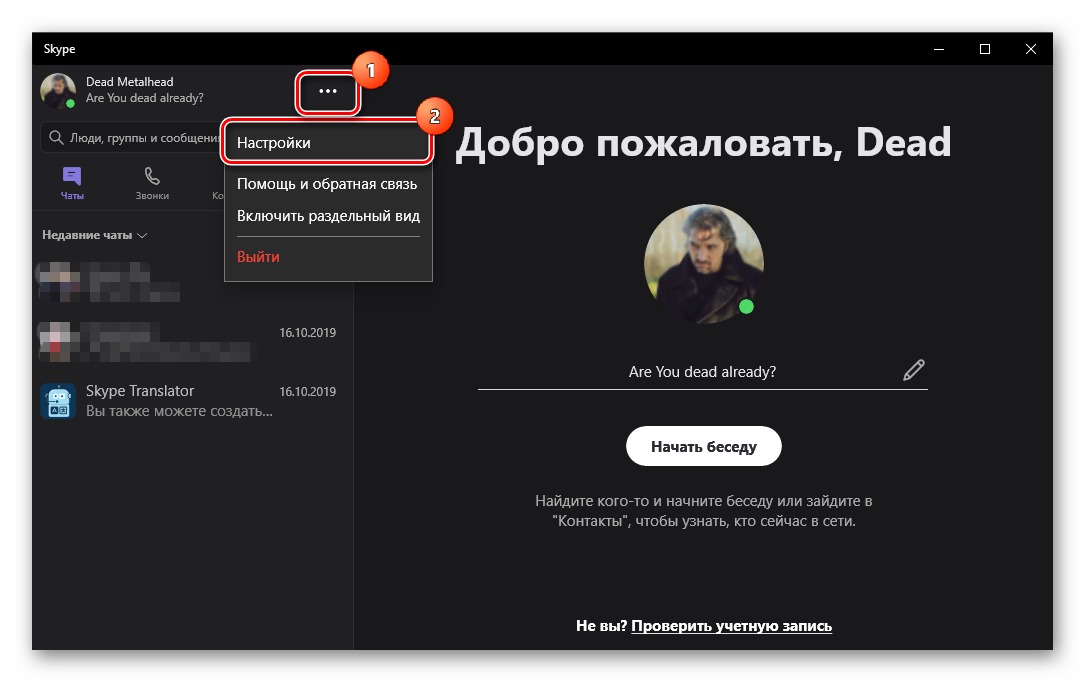
- Во вкладке «Учетная запись и профиль» щелкаем по пункту «Ваш профиль».
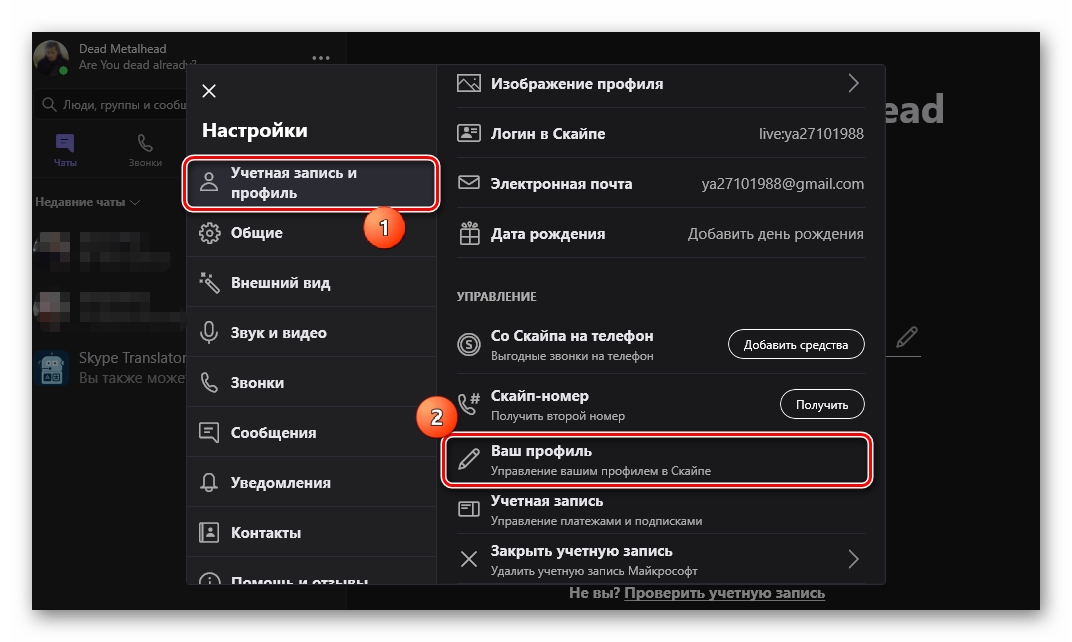
- Вы сразу будете перенаправлены на соответствующую страницу. Она откроется в браузере. Здесь кликаем по кнопке «Изменить пароль».
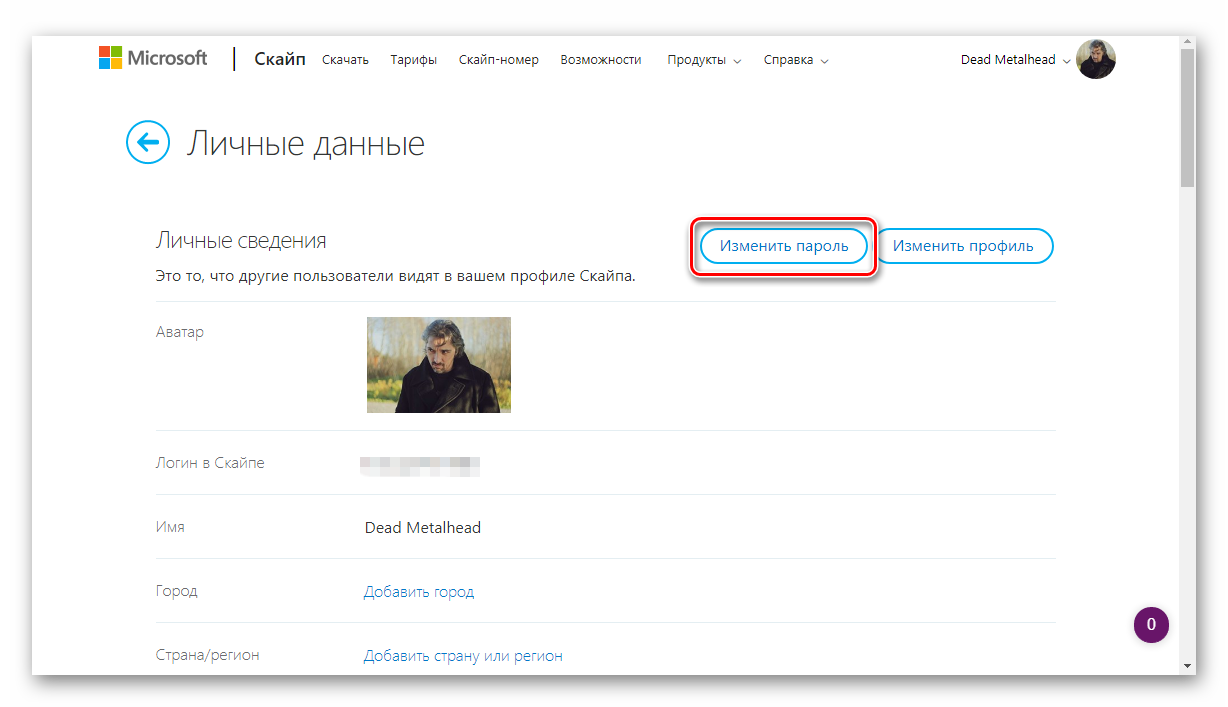
- Сразу же система попросит вас ввести действующий код доступа. Вписываем его в соответствующую строку и нажимаем «Вход».
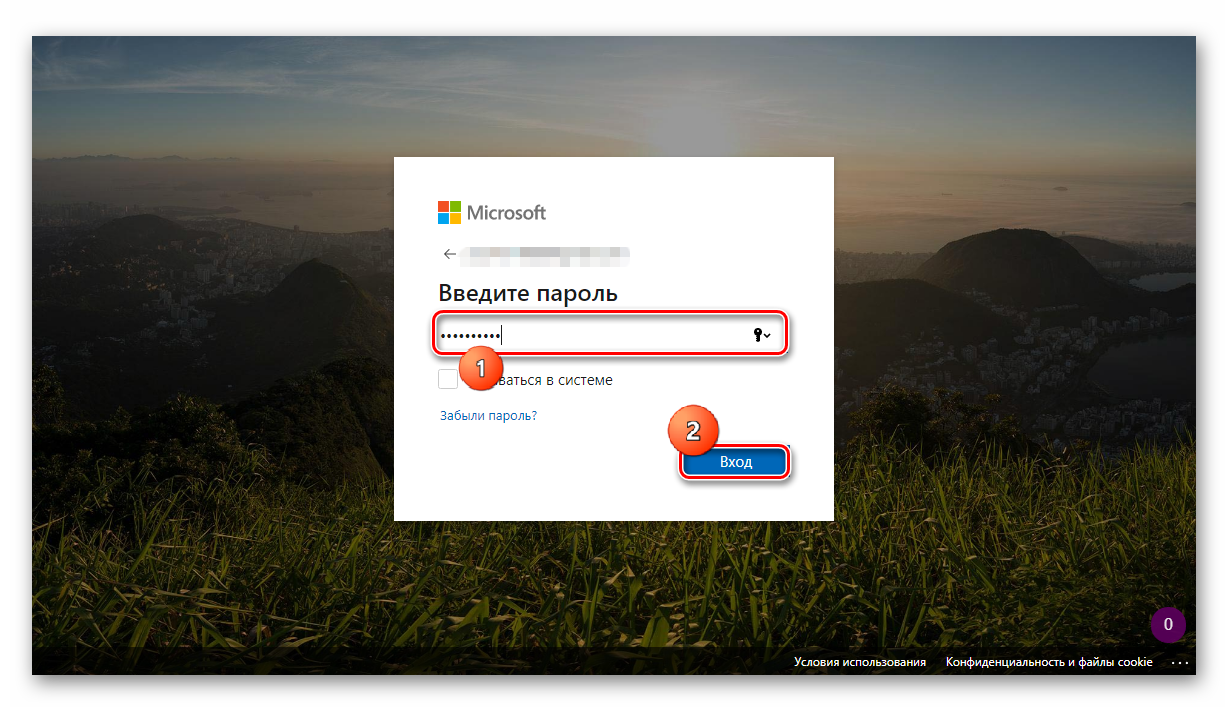
- Для изменения пароля придется отправить письмо на привязанный почтовый ящик или SMS на номер телефона с проверочным кодом. Выбираем нужный вариант и кликаем по нему.
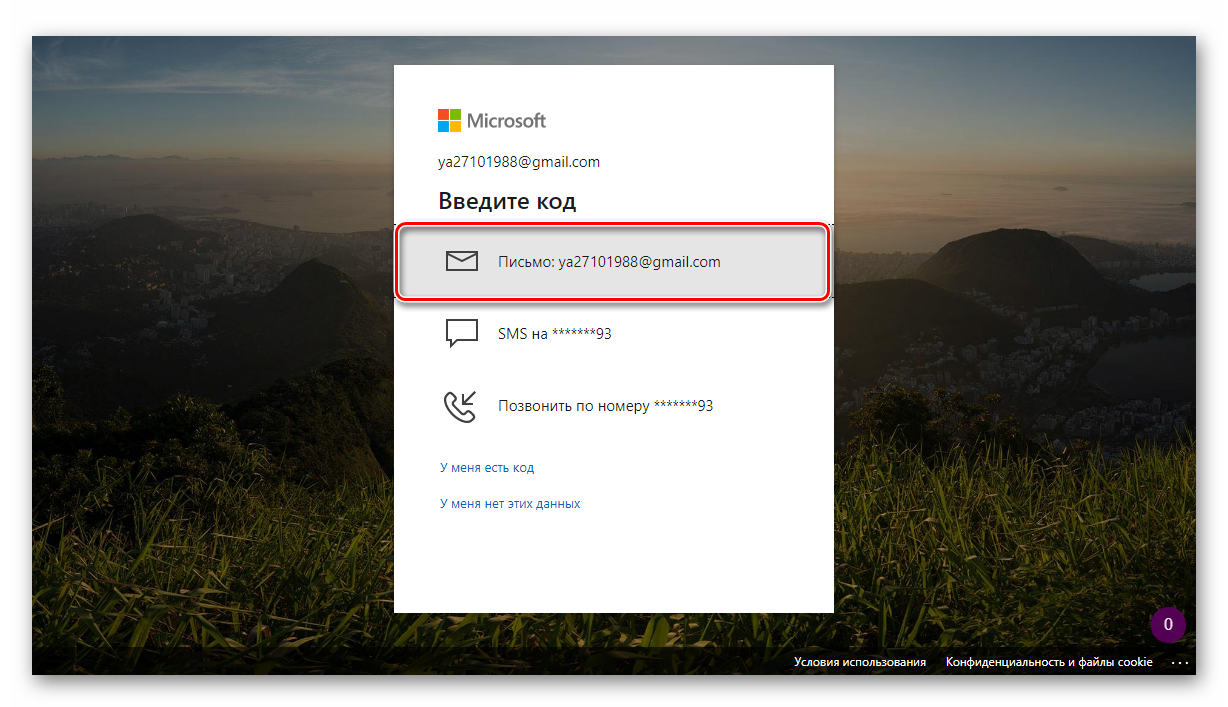
- На следующем этапе вписываем полученную комбинацию и жмем на кнопку
Enter .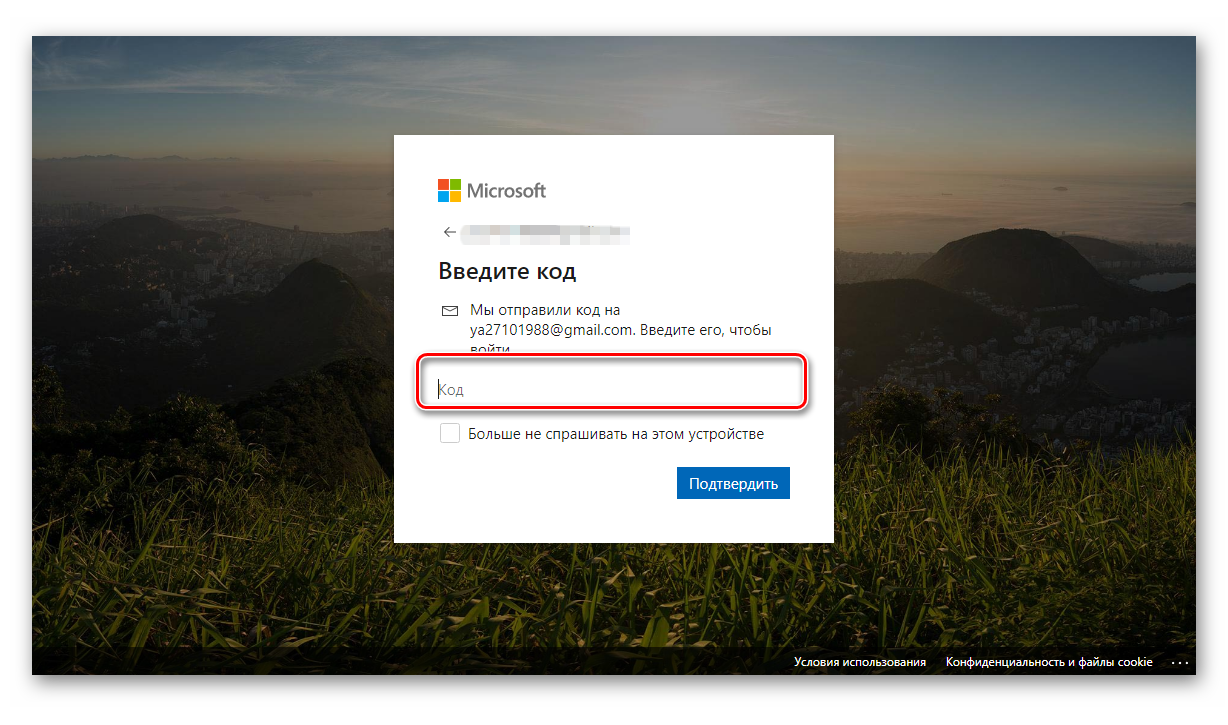
- Теперь вы можете ввести новый пароль и нажать «Сохранить».
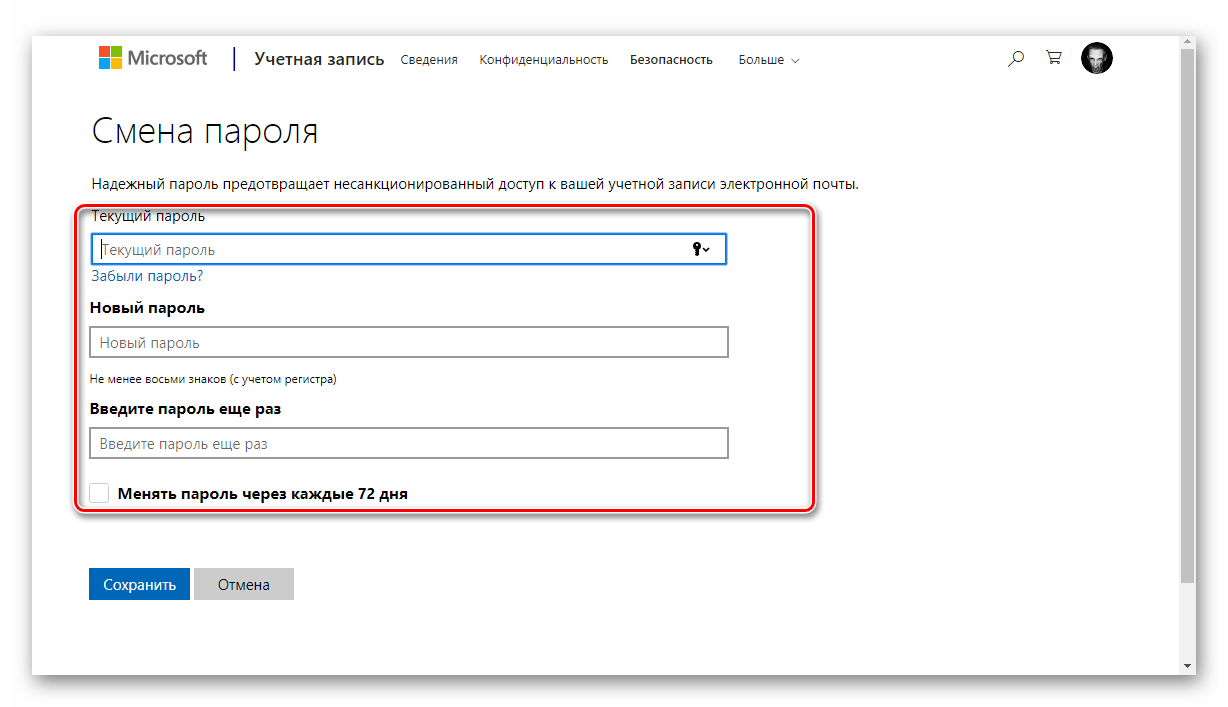
И только после этого код доступа будет изменен. Как видите, операция занимает довольно много времени. Но такова политика безопасности компании Microsoft. Просто так сменить какие-либо данные учетной записи не получится.
Смена пароля на смартфоне
Пользователи мобильных устройств тоже вполне могут сменить код доступа для Скайпа. Но это будет не так удобно, как на компьютере. Однако возможность есть. Сейчас мы расскажем о том, как осуществить эту процедуру в мобильной версии мессенджера.
- Запускаем Skype и в верхней части главного окна тапаем по иконке с аватаром пользователя.
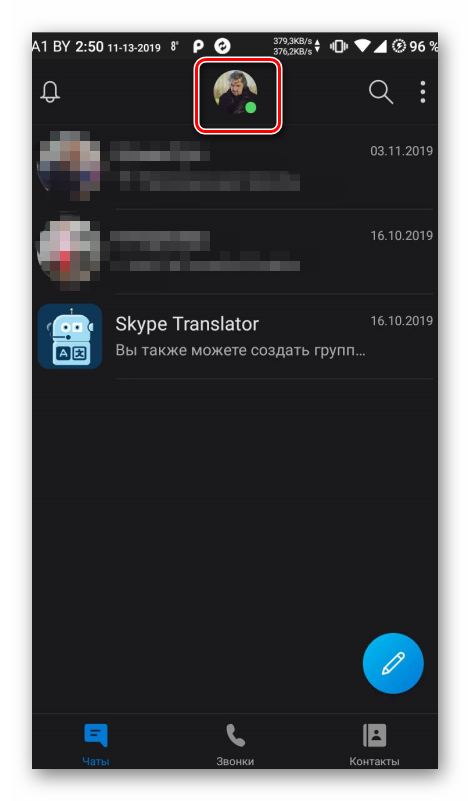
- Далее выбираем «Настройки» и переходим в раздел «Учетная запись и профиль».
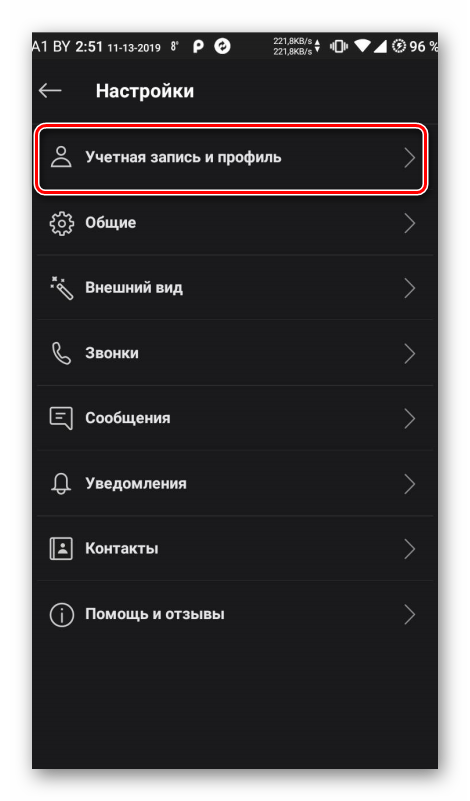
- Тапаем по пункту «Ваш профиль».
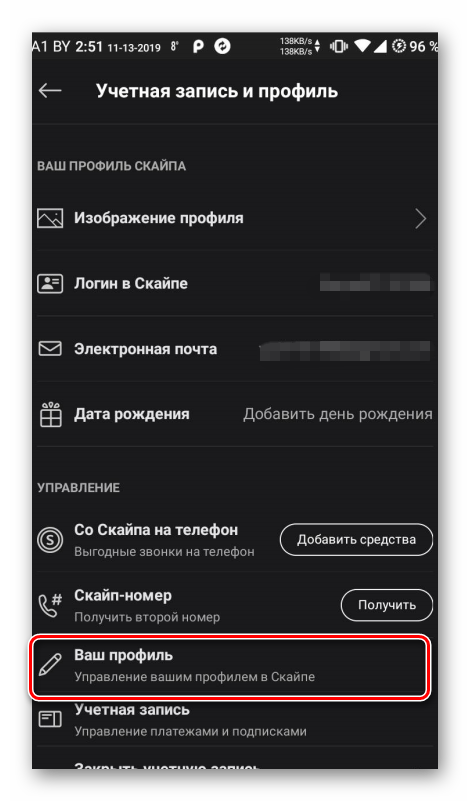
После этого откроется мобильный браузер с вашей страницей. Останется только нажать на кнопку «Сменить пароль» и следовать пунктам предыдущей инструкции. В этом плане все уже будет идентично. Как видите, ничего особенно сложного в процедуре нет.








